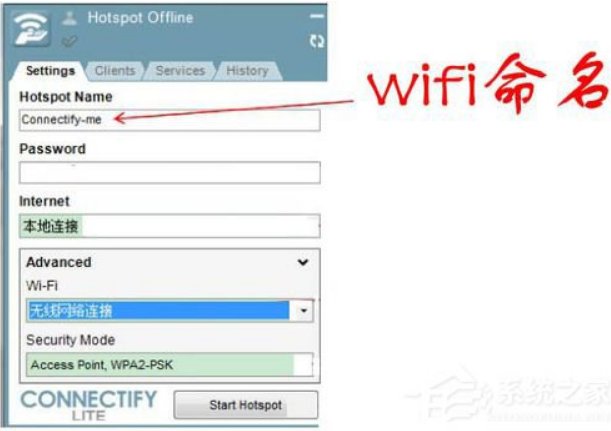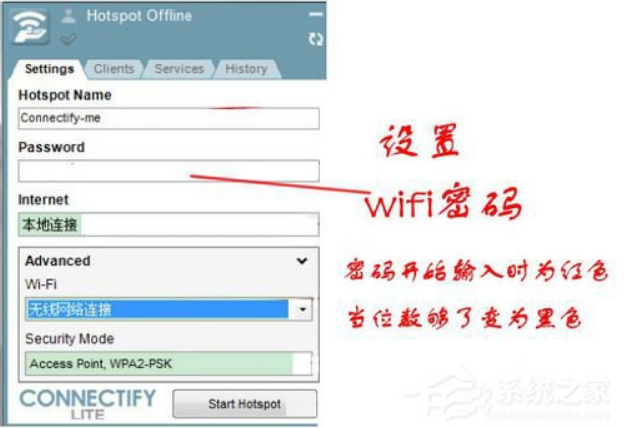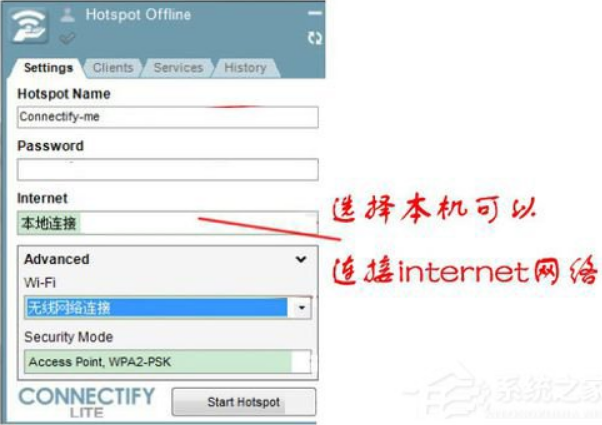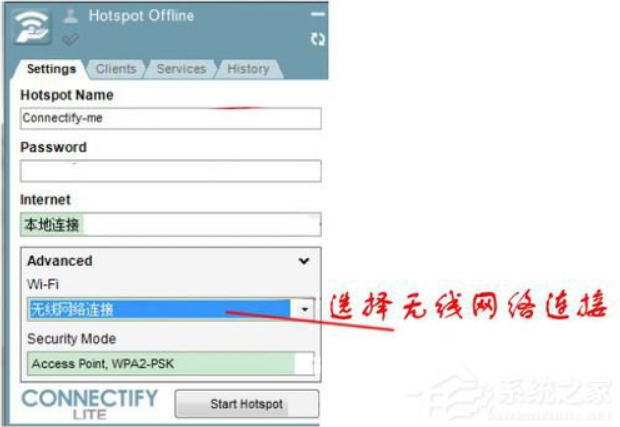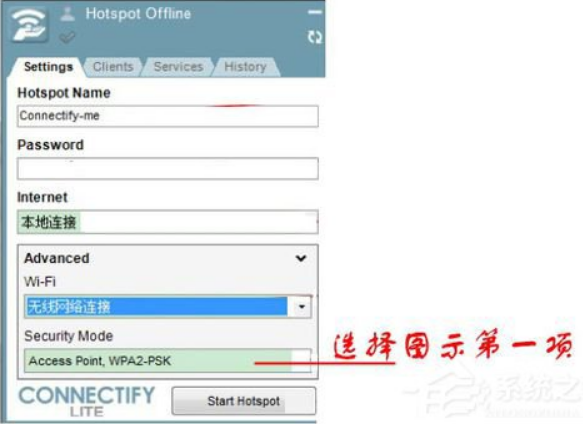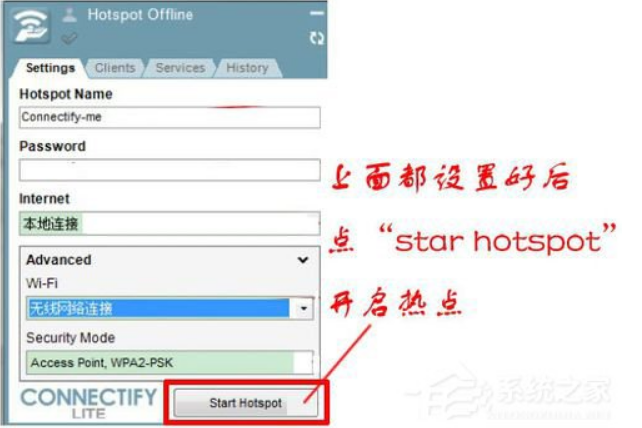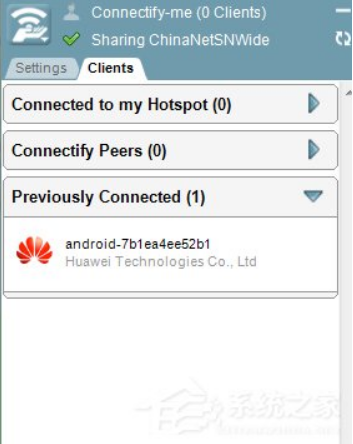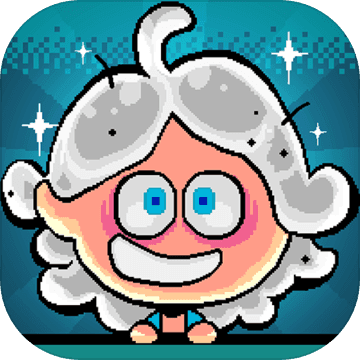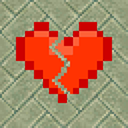Connectify要怎么使用 Connectify使用教程步骤分享
作者:佚名 来源:xp下载站 时间:2023-10-25 15:41
Connectify软件是一款很多人使用的wifi共享软件,这款软件中的功能非常强大,软件的作用也是非常的不错,很多小伙伴每次想wifi共享的时候就想使用Connectify这个软件,但是很多小伙伴不知道Connectify要怎么使用,那么下面小编就带给大家Connectify使用教程步骤分享。
Connectify使用教程步骤分享
注意事项:
值得注意的是,用于发射这个信号的计算机必须拥有一个稳定的网络接入,最好是有线接入,避免干扰发射出去的信号。
方法/步骤:
1、打开安装好的Connectify软件,将在电脑任务栏右下角出现一个设置框,首先在第一栏设置即将生成的WiFi热点的名字,默认为“Connectify-me”,如下图所示:
2、在第二栏“Password”下设置即将生成的WiFi热点密码,开始输入密码时是红色的,当位数足够时将变黑,如下图所示:
3、在第三栏选择“宽带连接”连接本电脑的Internet网络,如下图所示:
4、在“WiFi”下选择“无线网络连接”,如下图所示:
5、在“Security Mode”下选择第一项,如下图所示:
6、上述各项都设置好后,点击最下方的“Start Hotspot ”开启热点。
7、启动后,将生成WiFi热点,这样手机连上该WiFi热点即可直接使用电脑的网络了,如下图所示: